
Wie kehre ich von Win11 zum Win10-System zurück? Auf den neu gekauften Computern einiger Benutzer ist Win11 vorinstalliert, sie sind jedoch eher an die Verwendung des Win10-Systems gewöhnt. Darüber hinaus wird durch die Installation des Win10-Systems weniger Systemspeicher belegt. Wie installiert man das System neu? Heute werde ich Ihnen zwei Betriebsmethoden vorstellen, um Ihnen beizubringen, wie Sie Win11 ganz einfach wieder auf das Win10-System übertragen können.
Schritt 1: Der erste Schritt besteht darin, neue Einstellungen von Windows 11 zu öffnen. Hier müssen Sie zu den im Bild gezeigten Systemeinstellungen gehen.
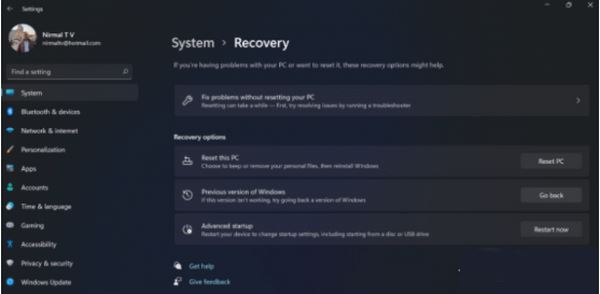
Schritt 2: Wählen Sie unter Systemeinstellungen die Option „Wiederherstellung“. Hier sehen Sie die Option „Frühere Windows-Versionen“. Daneben sehen Sie auch die Schaltfläche „Zurück“. Klicken Sie auf diese Schaltfläche.

Schritt 3: Sie können den Grund angeben, warum Sie zu Windows 10 oder einer älteren Windows-Version zurückkehren möchten. Wählen Sie einen beliebigen Grund aus und klicken Sie auf Weiter.

Schritt 4: Im nächsten Schritt können Sie wählen, ob Sie nach Updates suchen oder diesen Schritt überspringen möchten.

Schritt 5: Im nächsten Schritt erfahren Sie in den Einstellungen, ob Sie nach der Neuinstallation einiger Apps sicher ein Downgrade auf die vorherige Version durchführen möchten.

Schritt 6: Bitte stellen Sie sicher, dass Sie das Passwort kennen, um sich bei der vorherigen Version anzumelden, da das Passwort nach dem Downgrade erforderlich ist.

Schritt 7: Der letzte Schritt besteht darin, auf die Schaltfläche „Zurück zu älterem Build“ zu klicken und Windows führt ein Downgrade Ihres PCs von Windows 11 auf die vorherige Version durch.
1. Laden Sie zuerst das Master Shi-Installationstool herunter, schließen Sie die gesamte Antivirensoftware und öffnen Sie die Software. Klicken Sie dann auf „Ich habe“. Es dient zum Aufrufen des Tools.

2. Nach dem Aufrufen der Benutzeroberfläche können Benutzer entsprechend den Anweisungen die Installation des Windows 10 64-Bit-Systems auswählen. Hinweis: Die graue Schaltfläche bedeutet, dass die aktuelle Hardware oder das Partitionsformat die Installation dieses Systems nicht unterstützt.

3. Klicken Sie nach der Auswahl des Systems auf Weiter und warten Sie auf den Download der PE-Daten und des Systems.

4. Nach Abschluss des Downloads wird das System automatisch neu gestartet.
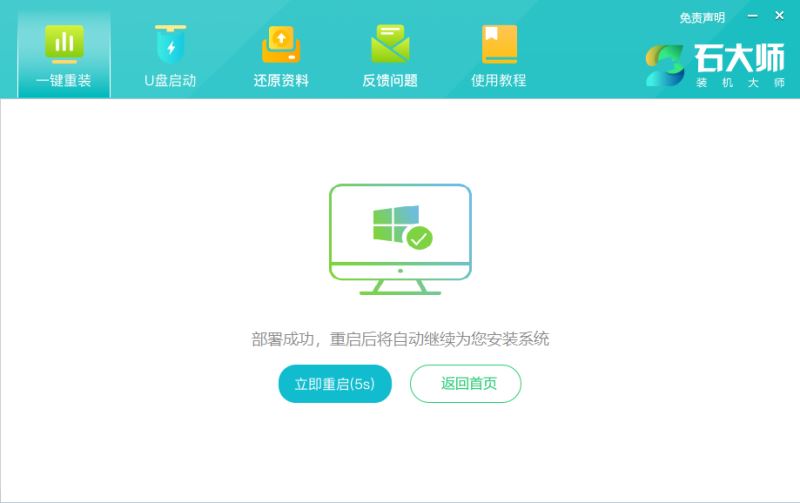
5. Das System startet automatisch neu und ruft die Installationsoberfläche auf.

6. Rufen Sie nach Abschluss der Installation die Bereitstellungsoberfläche auf, warten Sie ruhig, bis das System den Desktop aufruft, und Sie können es dann normal verwenden!

Das obige ist der detaillierte Inhalt vonSo führen Sie ein Downgrade von Win11 auf ein Win10-System durch: Ausführliches Tutorial zur Neuinstallation von Win10. Für weitere Informationen folgen Sie bitte anderen verwandten Artikeln auf der PHP chinesischen Website!
 Universeller PCI-Gerätetreiber
Universeller PCI-Gerätetreiber
 Der Computer kann nicht kopieren und einfügen
Der Computer kann nicht kopieren und einfügen
 So sehen Sie Live-Wiedergabeaufzeichnungen auf Douyin
So sehen Sie Live-Wiedergabeaufzeichnungen auf Douyin
 Was ist die Dateiserver-Software?
Was ist die Dateiserver-Software?
 0x80070057 Parameterfehlerlösung
0x80070057 Parameterfehlerlösung
 Verwendung der SetTimer-Funktion
Verwendung der SetTimer-Funktion
 So registrieren Sie sich bei Binance
So registrieren Sie sich bei Binance
 Verwendung der TimestampDiff-Funktion
Verwendung der TimestampDiff-Funktion




